如今,手机已经成为了我们生活中必不可少的一部分。随着使用时间的增长,手机中的垃圾文件也会越来越多。这些垃圾文件不仅占据了手机的存储空间,还会降低手机的...
2024-12-26 0 空调代码
在许多情况下,我们可能需要将计算机从USB设备启动。这可以是因为我们需要安装操作系统,或者我们希望使用一些诊断工具来修复计算机的问题。无论何种原因,通过BIOS设置将USB设备作为启动项是实现这一目标的关键步骤之一。

1.什么是BIOS?
BIOS(基本输入/输出系统)是计算机上的一个固件,它负责初始化硬件和操作系统的启动过程。它位于计算机的主板上,并且提供了许多设置选项,以定制计算机的行为。
2.为什么需要将USB设备作为启动项?
将USB设备设置为启动项可以让我们在需要时轻松地引导计算机。这对于安装新的操作系统、从USB驱动器运行一些特定的工具或者从外部设备中恢复数据非常有用。
3.如何进入BIOS设置?
要进入BIOS设置,通常需要在计算机启动过程中按下特定的键。这个键在不同的计算机品牌和型号中可能会有所不同,常见的键包括F2、Del、Esc等。在开机时查看计算机的提示信息或者咨询计算机制造商可以找到正确的键。
4.寻找启动选项
一旦进入BIOS设置界面,我们需要找到一个名为"Boot"或者"Startup"的选项。这个选项通常包含了与启动相关的设置。
5.定位USB启动选项
在启动选项中,我们需要查找与USB设备启动相关的选项。这可能被称为"BootDevicePriority"、"BootOrder"或者类似的名称。一旦找到了这个选项,我们就可以开始设置USB作为启动项了。
6.将USB设备移动到首位
通过选择USB设备并将其移动到启动顺序中的首位,我们可以将USB设备设置为优先启动的设备。这样,当计算机启动时,它会首先尝试从USB设备引导。
7.其他启动项设置
在一些计算机上,我们可以选择设置多个启动选项,例如硬盘驱动器、光驱等。通过调整这些选项的顺序,我们可以控制计算机尝试从哪个设备引导。
8.保存设置并重启计算机
一旦我们完成了USB设备作为启动项的设置,我们需要保存更改并重启计算机。在保存设置时,我们应该注意确保BIOS设置界面中没有任何其他未保存的更改。
9.USB设备引导不成功怎么办?
如果我们将USB设备设置为启动项,但计算机并不从USB设备引导,可能有几个原因。我们需要确保USB设备是可引导的,并且包含正确的操作系统或工具。我们可以尝试重新插拔USB设备或者选择其他USB端口。
10.恢复默认设置
如果我们对BIOS设置进行了多次更改但没有成功,可以尝试恢复默认设置。在BIOS设置界面中,通常会有一个"LoadDefault"或者"RestoreDefaults"的选项。
11.定期检查更新
BIOS固件的更新可能会提供新功能、修复漏洞或提高系统的兼容性。定期检查并安装最新的BIOS更新是一个好习惯。
12.小心设置BIOS密码
在设置BIOS密码时要小心,确保记住密码或者将其记录在安全的地方。否则,如果忘记密码,可能需要进行复杂的操作才能重置BIOS。
13.不要随意更改其他设置
在BIOS设置界面中,有许多其他设置选项,但除非我们知道自己在做什么,否则不建议更改这些设置。更改错误的设置可能导致计算机无法启动或出现其他问题。
14.每台计算机都不同
需要注意的是,每台计算机的BIOS设置界面可能会有所不同。在进行设置时,我们应该查阅计算机的用户手册或者咨询制造商的支持文档以获得准确的信息。
15.
通过BIOS设置将USB设备作为启动项可以为我们提供方便和灵活性。通过简单地调整启动选项,我们可以轻松地引导计算机并满足各种需求,无论是安装操作系统还是修复计算机问题。然而,在进行设置时,我们应该小心并确保理解每个设置的含义和影响。
BIOS(基本输入输出系统)是计算机启动时运行的软件,它可以配置和控制硬件设备。将计算机从USB设备启动可以带来一些好处,比如安装操作系统、修复系统故障等。本文将介绍如何通过BIOS设置将计算机的启动项改为USB设备,并提供详细步骤和注意事项。
一、进入BIOS设置界面
通过按下计算机开机时的指定键(通常是F2、Delete或Esc键)进入BIOS设置界面。
二、导航到“启动”选项卡
使用键盘上的方向键,选择“启动”选项卡,然后按下Enter键进入该选项。
三、找到“启动顺序”选项
在“启动”选项卡中,找到“启动顺序”或类似的选项。这个选项通常用于配置计算机的启动设备顺序。
四、选择USB设备作为首选启动项
在“启动顺序”选项下,使用方向键将USB设备移动到首选启动项的位置。有些BIOS可能需要按下特定的键来移动设备的顺序。
五、保存并退出BIOS设置
一旦将USB设备设置为首选启动项,按下对应的键保存更改并退出BIOS设置界面。通常是按下F10键保存并退出。
六、重启计算机
重新启动计算机,确保已插入要用作启动设备的USB设备。
七、按下指定键选择启动设备
当计算机重新启动时,按下指定键(通常是F12或Esc键)来选择要从中启动的设备。
八、选择USB设备启动
在启动设备选择界面上,使用方向键选择USB设备,并按下Enter键启动计算机。
九、等待计算机从USB设备启动
计算机将从USB设备启动,此过程可能需要一些时间。请耐心等待系统完成启动过程。
十、进行所需操作
一旦计算机从USB设备启动,您可以进行所需的操作,比如安装操作系统或修复系统故障。
十一、注意事项确保USB设备可引导
在进行上述操作之前,请确保您要使用的USB设备已准备好,并且可以作为启动设备。有些USB设备可能无法被识别为可引导设备。
十二、注意事项了解计算机的BIOS版本
不同的计算机和不同的BIOS版本可能会有略微不同的设置方法和选项。请确保您了解计算机的BIOS版本,并查找适用于该版本的相关设置说明。
十三、注意事项小心更改BIOS设置
在进行BIOS设置时,请小心操作,避免误操作或更改其他重要设置。不正确的BIOS设置可能导致计算机无法启动或出现其他问题。
十四、注意事项查阅计算机制造商的文档
如果您对BIOS设置不太熟悉或遇到问题,请参考计算机制造商提供的文档或在线支持资源,以获取更详细的指导和解决方案。
十五、
通过BIOS设置将计算机的启动项改为USB设备可以带来很多便利,但在操作过程中需要注意一些事项。确保USB设备可引导,了解计算机的BIOS版本,小心操作并查阅相关文档是成功设置USB启动项的关键。祝您成功地将计算机从USB设备启动!
标签: 空调代码
版权声明:本文内容由互联网用户自发贡献,该文观点仅代表作者本人。本站仅提供信息存储空间服务,不拥有所有权,不承担相关法律责任。如发现本站有涉嫌抄袭侵权/违法违规的内容, 请发送邮件至 3561739510@qq.com 举报,一经查实,本站将立刻删除。
相关文章
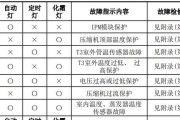
如今,手机已经成为了我们生活中必不可少的一部分。随着使用时间的增长,手机中的垃圾文件也会越来越多。这些垃圾文件不仅占据了手机的存储空间,还会降低手机的...
2024-12-26 0 空调代码
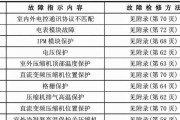
无论是在工作中还是在日常生活中,电脑蓝屏问题都是让人头疼的困扰。当我们启动电脑时突然出现蓝屏,往往无法正常使用电脑。本文将为大家深入探讨电脑蓝屏的根本...
2024-12-26 0 空调代码

Windows10作为目前最广泛使用的操作系统之一,有时会面临系统故障和错误导致无法正常启动的情况。为了方便用户解决这些问题,Windows10提供了...
2024-12-26 1 空调代码

电脑是我们日常生活中必不可少的工具之一,但有时会出现突然没有声音的情况。本文将介绍电脑无声的原因和解决方案,帮助读者迅速解决这一问题。操作系统...
2024-12-26 2 空调代码

无线鼠标是现代人日常工作和娱乐中不可或缺的配件,然而,有时候我们可能会遇到无线鼠标左键失灵的问题,这不仅会影响我们的效率,也会给我们带来一定的困扰。本...
2024-12-26 2 空调代码

现如今,游戏已经成为人们生活中不可或缺的一部分。而为了能够畅玩最新的游戏作品,一台性能强大的游戏笔记本电脑是必不可少的。然而,在市面上琳琅满目的选择中...
2024-12-26 1 空调代码